- Pengarang Jason Gerald [email protected].
- Public 2024-01-31 09:37.
- Diubah suai terakhir 2025-01-23 12:29.
Imej digital terdapat dalam pelbagai format. Format gambar menentukan program yang harus digunakan untuk membuka dan mengedit gambar. Anda dapat mengetahui format fail gambar dengan melihat sambungan fail, yang terdiri dari 3 huruf setelah "." pada akhir nama fail. Kadang kala, semasa bekerja dengan gambar digital, anda perlu menukar gambar ke format lain, misalnya format JPEG /-j.webp
Langkah
Kaedah 1 dari 4: Menggunakan Program Penyuntingan Imej Lalai
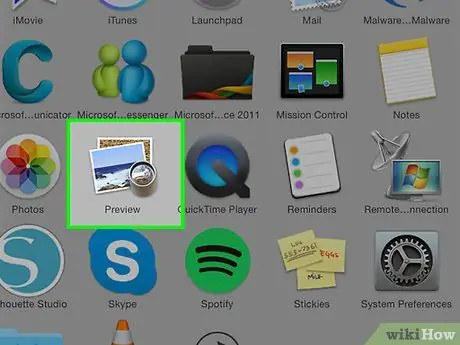
Langkah 1. Buka gambar yang ingin anda tukar
Secara amnya, cara termudah untuk menukar format gambar adalah dengan menggunakan program penyuntingan imej bawaan sistem operasi. Di Windows, anda boleh menggunakan Cat. Sementara itu, pada Mac, anda boleh menggunakan Pratonton.
- JPEG dan-j.webp" />
- Anda juga dapat menggunakan program penyuntingan gambar kegemaran anda untuk mengubah gambar. Sekiranya anda tidak tahu program apa yang akan digunakan, cuba klik dua kali pada fail untuk pilihan lalai komputer.
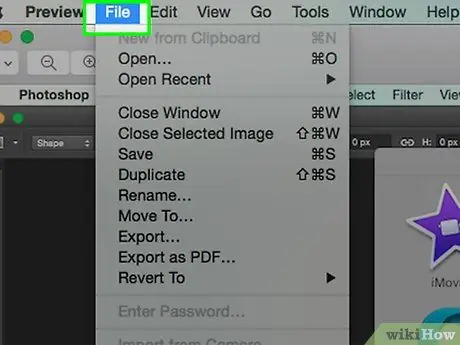
Langkah 2. Pada menu atas program, klik Fail untuk memaparkan pilihan fail
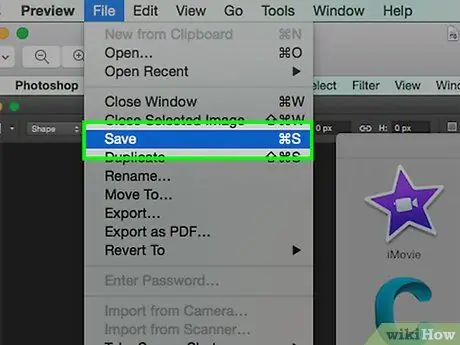
Langkah 3. Klik Simpan sebagai (Windows) atau Eksport (Mac) untuk meneruskan proses penukaran
Perubahan format akan berlaku apabila anda menyimpan versi baru fail. Dengan cara ini, fail asal akan tetap utuh dan dapat digunakan sekiranya terdapat masalah semasa proses penukaran.
Dalam beberapa versi program, anda mungkin perlu memilih pilihan Pendua untuk membuat salinan gambar, dan kemudian menyimpan gambar yang digandakan ke format baru
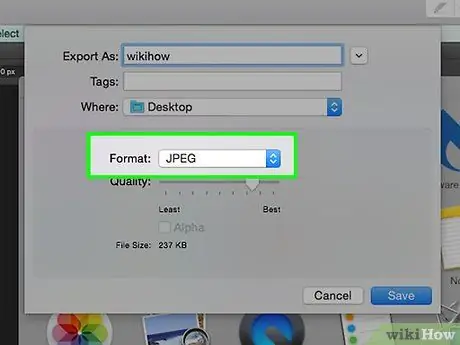
Langkah 4. Namakan semula dan ubah format gambar
Anda akan melihat tetingkap untuk menamakan dan memilih format fail. Pada menu Format atau Simpan sebagai Jenis, pilih salah satu pilihan yang tersedia, seperti ".jpg" (atau ".jpg").
- Tukar nama fail atau lokasi penyimpanan jika mahu. Sebagai contoh, anda boleh menyimpan gambar yang ditukar di desktop anda untuk akses yang lebih mudah.
- Sekiranya anda tidak dapat menukar gambar ke format yang anda inginkan, cubalah program penyuntingan gambar lain, seperti Photoshop. Anda juga boleh terus membaca artikel ini untuk mencari cara lain untuk menukar gambar.
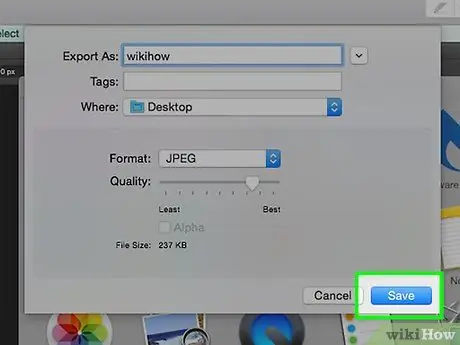
Langkah 5. Setelah menamakan fail dan memilih lokasi untuk menyimpan fail di komputer anda, klik Simpan
Program ini akan membuat salinan baru gambar dalam format yang anda mahukan.
Anda juga boleh menukar beberapa fail gambar sekaligus dengan program seperti Pratonton. Pilih fail yang ingin anda ubah, kemudian klik kanan fail untuk mencari pilihan penukaran
Kaedah 2 dari 4: Menggunakan Program Penukaran Imej
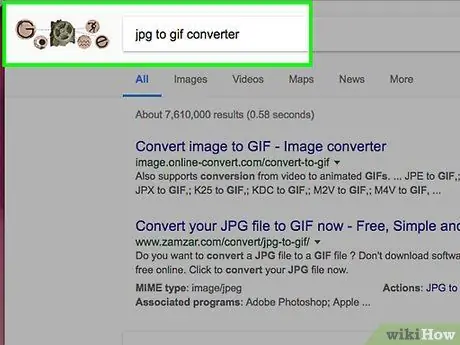
Langkah 1. Cari program penukaran yang sesuai
Walaupun dalam kebanyakan kes, anda boleh menukar gambar dengan program penyuntingan imej terbina dalam, kadang-kadang anda mungkin perlu mencari di internet untuk program penukaran gambar. Masukkan kata kunci "(peluasan sumber) ke (peluasan tujuan) penukar" dalam mesin carian untuk mencari program.
Contohnya, semasa anda mencari "doc to pdf converter" atau JPG
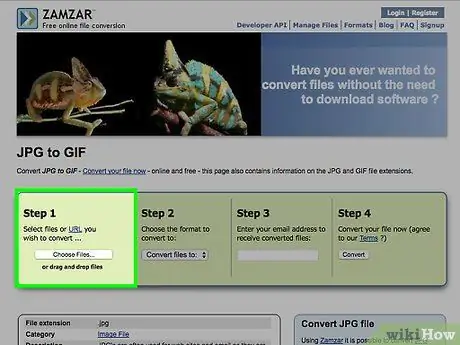
Langkah 2. Muat naik gambar yang ingin anda tukar
Sebilangan besar perkhidmatan penukaran gambar yang boleh anda gunakan secara percuma, tanpa perlu memuat turun program. Setelah menemui perkhidmatan penukaran yang sesuai, cari pilihan untuk memuat naik fail.
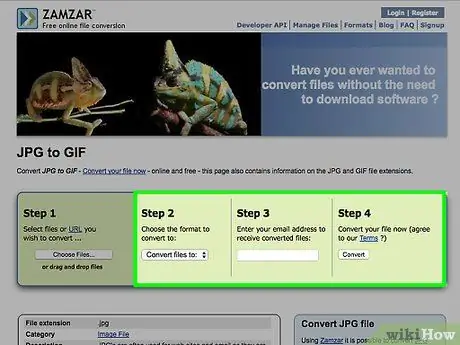
Langkah 3. Ikuti panduan di skrin
Kadang kala, perkhidmatan penukaran imej akan menghantar e-mel hasil penukaran kepada anda. Masukkan alamat e-mel jika diminta. Walau bagaimanapun, anda akan dapat memuat turun fail yang ditukar setelah menunggu beberapa saat.
Berhati-hati jika laman perkhidmatan penukaran meminta data peribadi atau pembayaran yang berlebihan sebelum proses penukaran bermula. Di internet, terdapat banyak perkhidmatan penukaran yang boleh anda gunakan secara percuma. Elakkan memasukkan maklumat peribadi di luar alamat e-mel atau membayar untuk menggunakan perkhidmatan penukaran
Kaedah 3 dari 4: Menukar Imej dengan Telefon
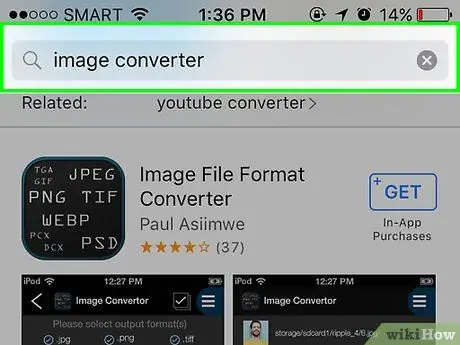
Langkah 1. Cari aplikasi penukaran gambar di telefon anda
Sekiranya anda menggunakan Android dan iOS, anda dapat menemui beberapa aplikasi penukaran di Play Store atau App Store. Baca ulasan aplikasi sebelum memuat turun untuk memastikan kualiti dan ciri aplikasi memenuhi keperluan anda.
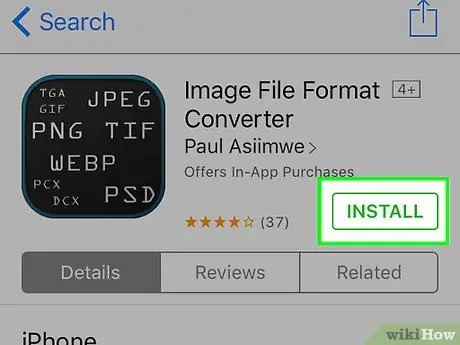
Langkah 2. Muat turun aplikasi penukaran gambar pilihan anda, dan sediakan gambar yang ingin anda ubah di lokasi yang mudah dijangkau
Beberapa aplikasi dapat mengesan gambar yang ada di peranti anda, sementara yang lain mengharuskan anda memilih sendiri tempat menyimpan gambar.
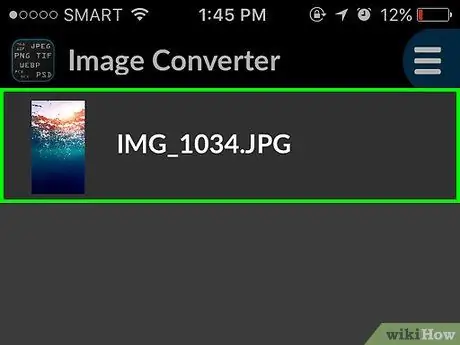
Langkah 3. Setelah proses muat turun selesai, buka aplikasi untuk melakukan proses penukaran gambar
Ikuti arahan di skrin untuk menyelesaikan prosesnya.
Kaedah 4 dari 4: Menukar Sambungan Fail Secara Manual
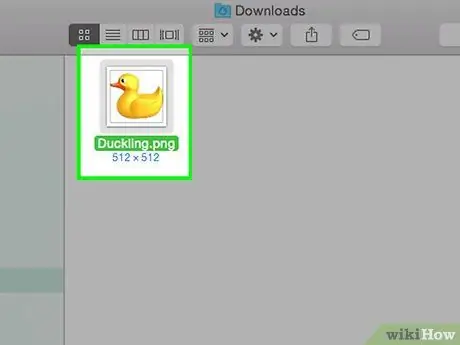
Langkah 1. Cari fail yang ingin anda tukar
Anda boleh mengubah format beberapa jenis gambar dengan hanya menukar peluasan (iaitu, keluarkan pelanjutan asal dan taipkan yang baru). Cuba langkah ini jika anda menerima mesej ralat format fail Tidak Sah semasa cuba mengakses fail gambar.
- Sambungan fail digunakan oleh komputer sebagai penanda halaman. Penanda ini menentukan perisian yang akan digunakan untuk membuka fail. Oleh itu, berhati-hatilah semasa menukar peluasan fail, dan pastikan anda telah membuat sandaran fail sebelum meneruskan.
- Langkah ini dapat mengurangkan kualiti gambar. Oleh itu, disarankan agar anda menggunakan kaedah pertama dalam artikel ini.
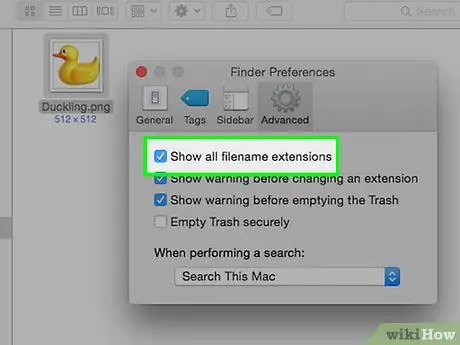
Langkah 2. Paparkan peluasan fail (yang terdiri dari tiga aksara setelah periode) jika tidak muncul di tetingkap pengurus fail
Di Windows, klik Tetapan Penampilan & Pemperibadian> Pilihan Folder> Lihat, kemudian kosongkan kotak centang pada Sembunyikan Sambungan untuk Jenis Fail yang Diketahui. Sementara itu, jika anda menggunakan Mac, klik pada Advanced Finder Preferences.
Baca panduan berikut untuk mengetahui cara mengubah pelanjutan fail
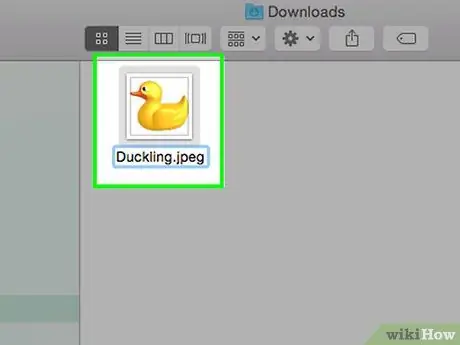
Langkah 3. Klik kanan fail yang ingin anda tukar, kemudian klik Namakan semula
Gantikan pelanjutan fail lama dengan yang anda mahukan.
Contohnya, jika anda ingin menukar pelanjutan fail "myimage.png" menjadi JPG, hapus "png" dari nama fail, dan ubah menjadi "jpg". Komputer akan memperlakukan fail tersebut sebagai fail JPG
Petua
- Sambungan fail tidak mengenali huruf besar atau huruf kecil. Walau bagaimanapun, kebanyakan peluasan ditulis dengan huruf kecil.
- Sambungan-j.webp" />






